應用無疑讓我們的生活變得更輕鬆。以穀歌地圖為例。當在陌生的地方四處走動而不必擔心迷路時,這尤其有用。但是,當您啟動該應用程序但發現 Google 地圖無法使用時會發生什麼?有沒有什麼辦法解決這一問題?讓我們找出答案。
您也許可以進入該應用程序並修改設置以解決 Google 地圖搜索無法正常工作、時間軸無法顯示等問題。但是當 Google 地圖應用程序本身無法正常工作時工作,你必須轉向你的 Android 手機的設置來嘗試修復它。
考慮到這一點,我們編制了一份包含 8 種簡單方法的列表來解決此問題。繼續閱讀以了解更多信息。
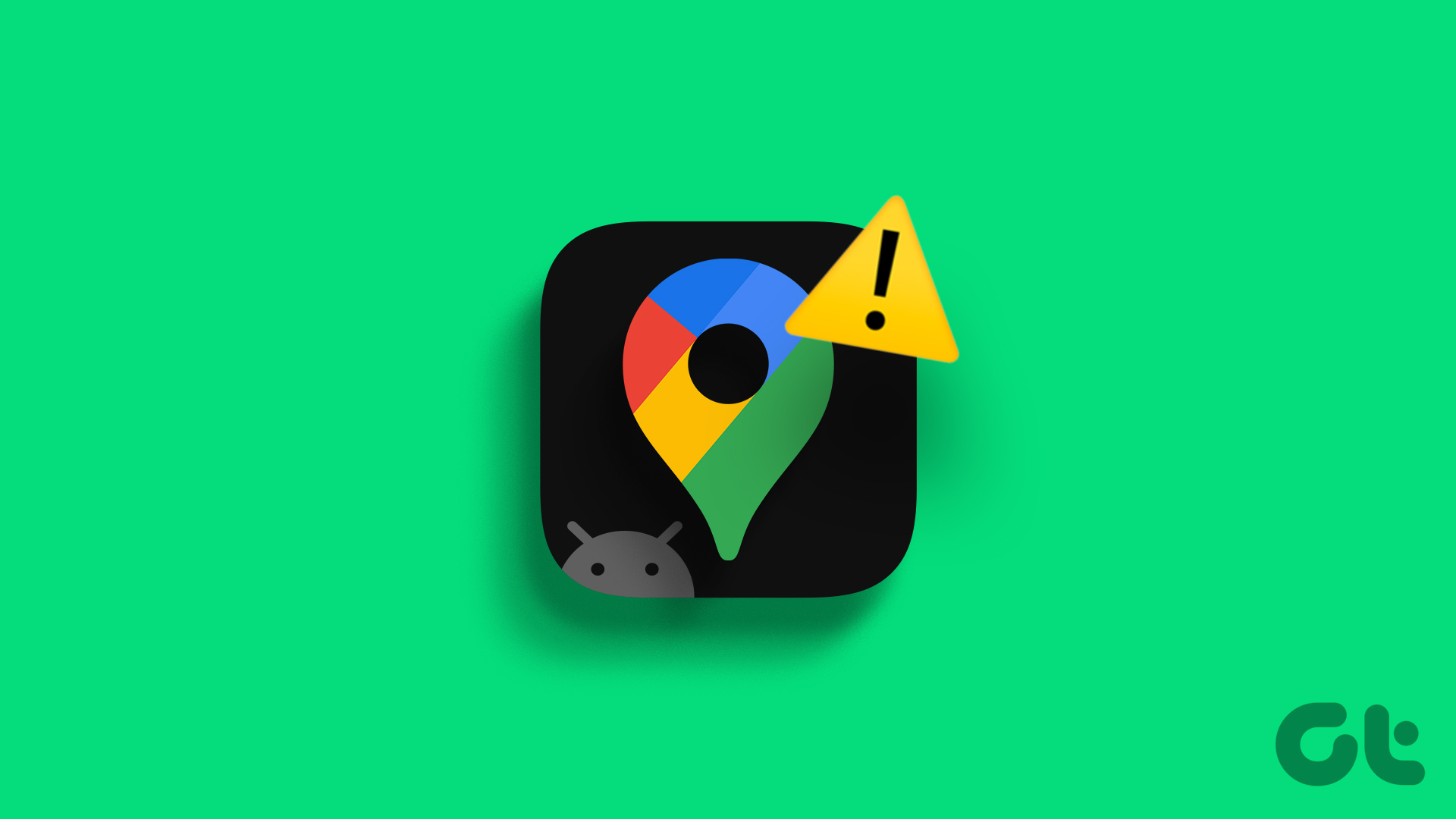
1.重啟設備
重啟設備是解決許多應用問題的簡單方法。一旦您的設備重新啟動,它會關閉所有應用程序功能並強制它們完全重新啟動。這也有助於解決 Google 地圖應用程序的問題。操作方法如下。
第 1 步:長按電源按鈕。
第 2 步,然後輕點在重新啟動時。
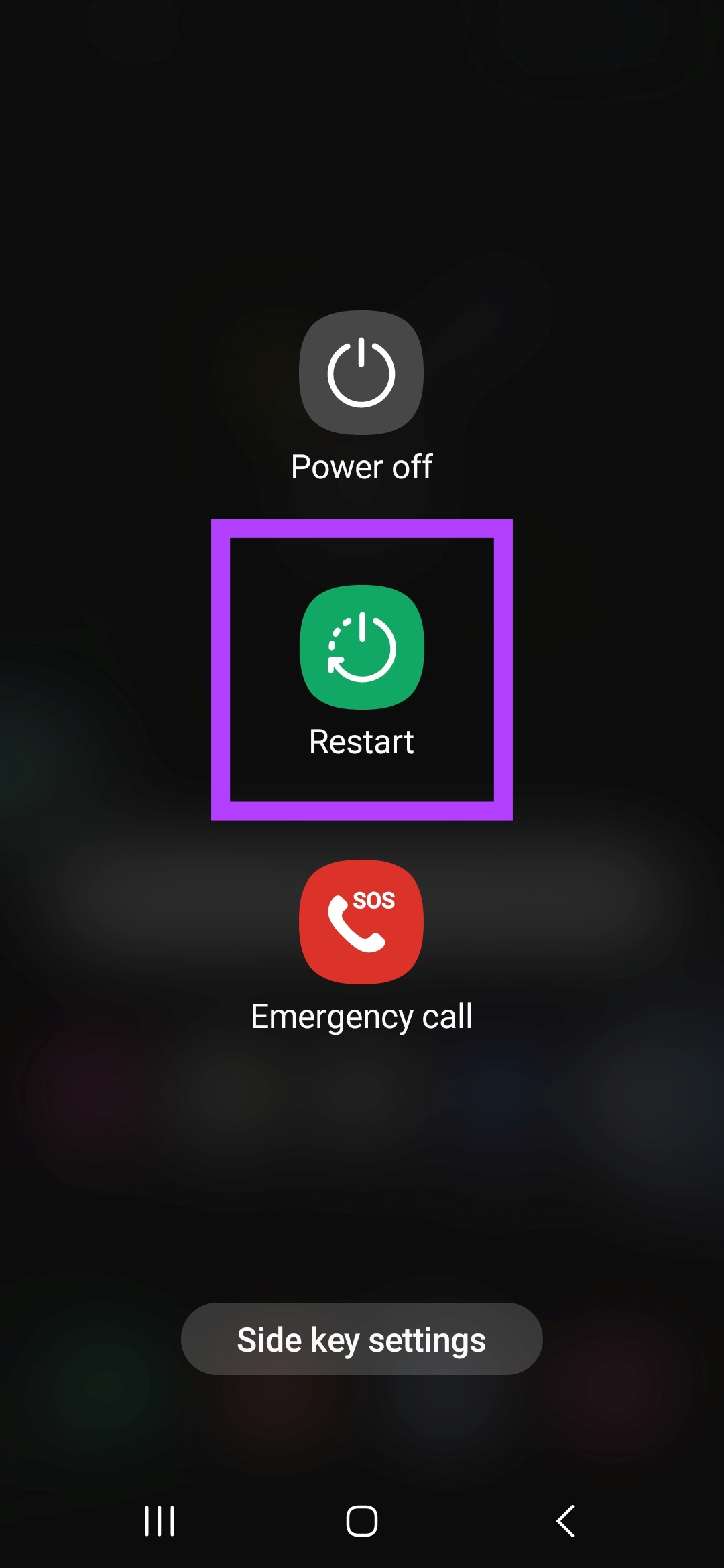
等待您的設備完成重啟。然後,如果需要,輸入設備 PIN,並嘗試再次打開 Google 地圖。如果它仍然不起作用,請繼續進行下一個修復。
2.強制退出並重啟應用
雖然重啟設備會重啟所有設備功能,但重啟應用有助於重啟該特定應用的功能和特性。反過來,這可以幫助解決應用程序無法啟動或無法正常工作等問題。請按照以下步驟操作。
第 1 步:在左下角,點擊“最近”圖標。或者,您也可以從屏幕底部向上滑動。
第 2 步:然後,按住 Google 地圖應用並向上滑動。
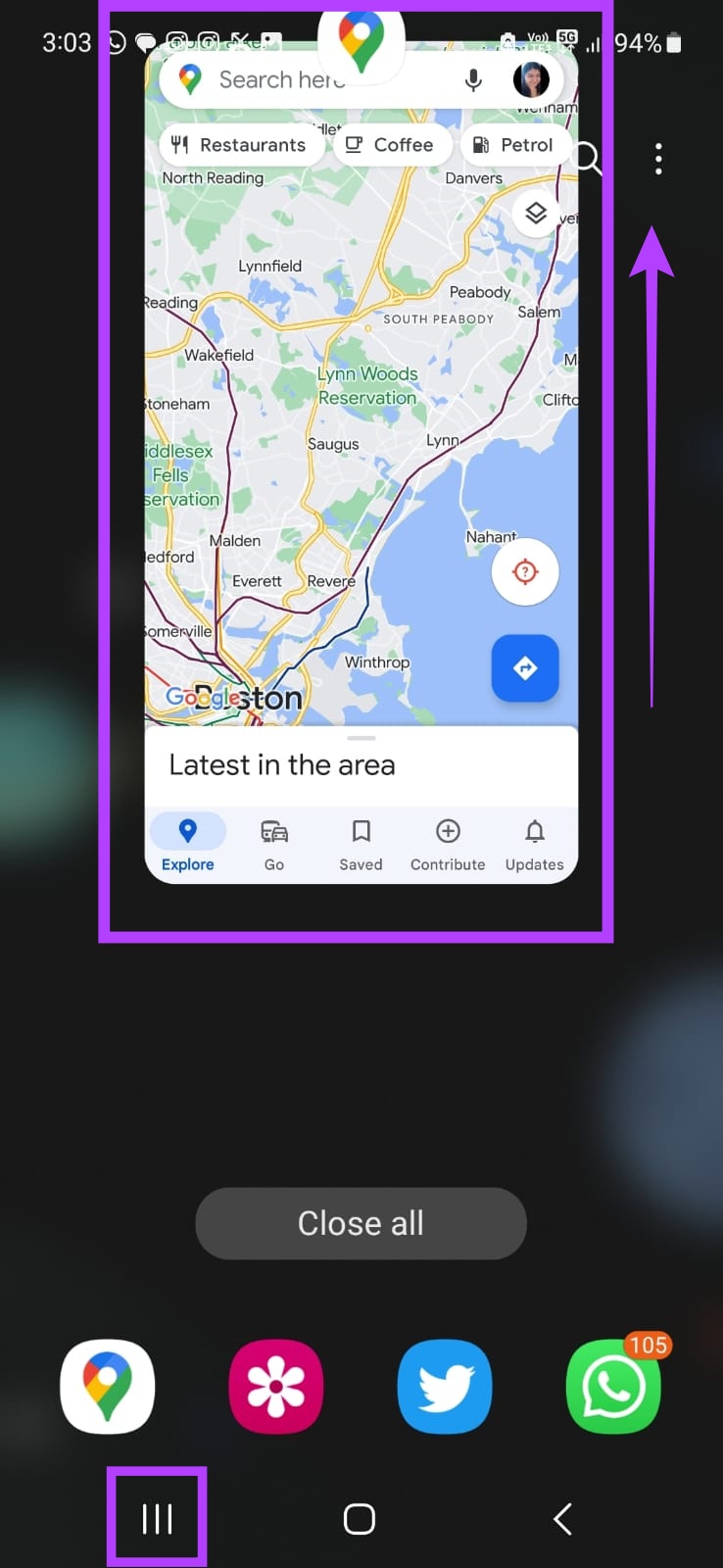
一次該應用程序將從屏幕上清除,它也將關閉,無法在後台運行。為確保所有應用程序功能均已停止,您還可以從設置菜單中強制關閉 Google 地圖應用程序。方法如下。
第 1 步:打開“設置”。
第 2 步:在這裡,點擊“應用程序”。
第 3 步:在應用列表中,點擊“地圖”。
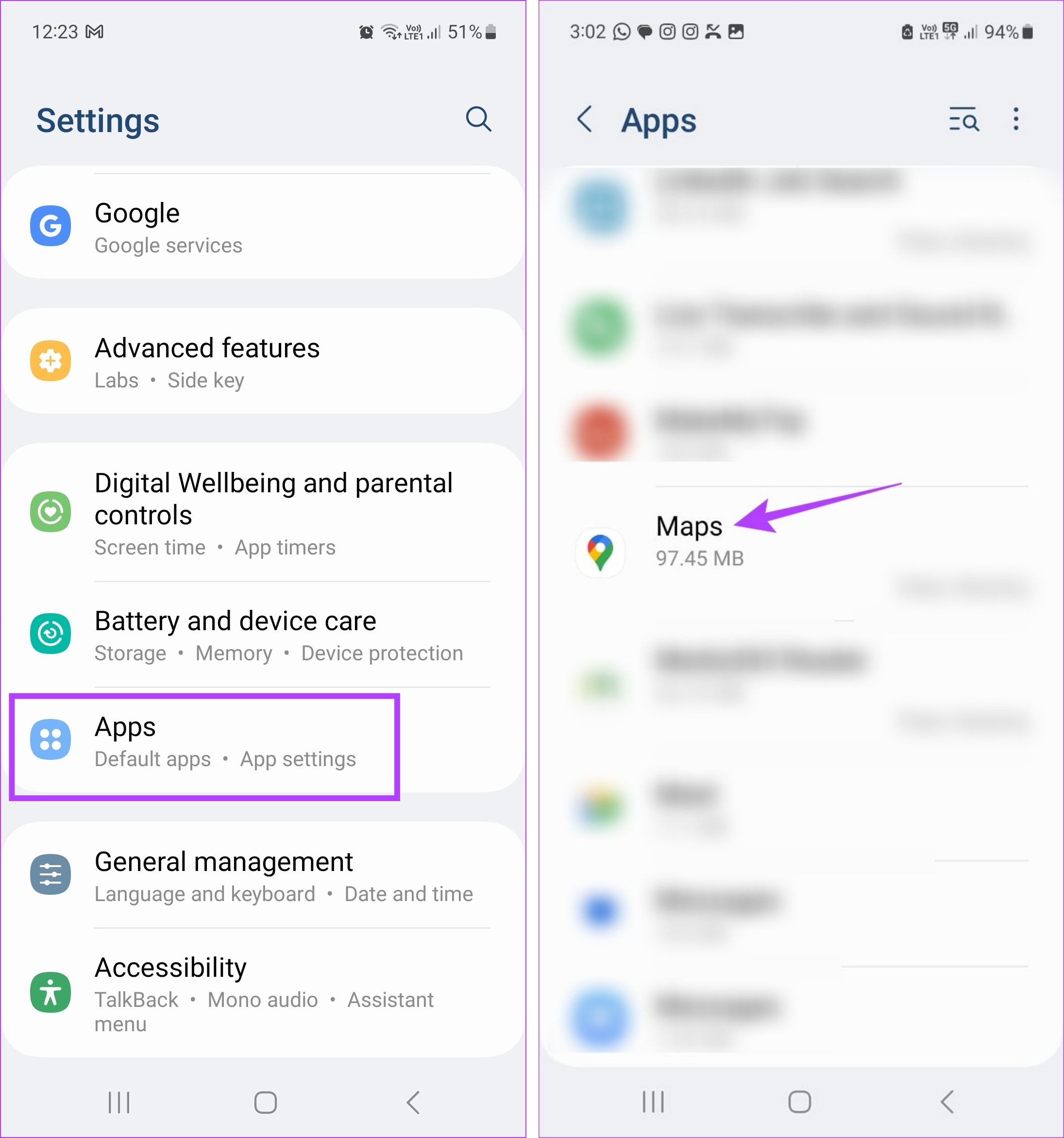
第 4 步:點擊右下角的強制停止.
第 5 步: 點擊確定。
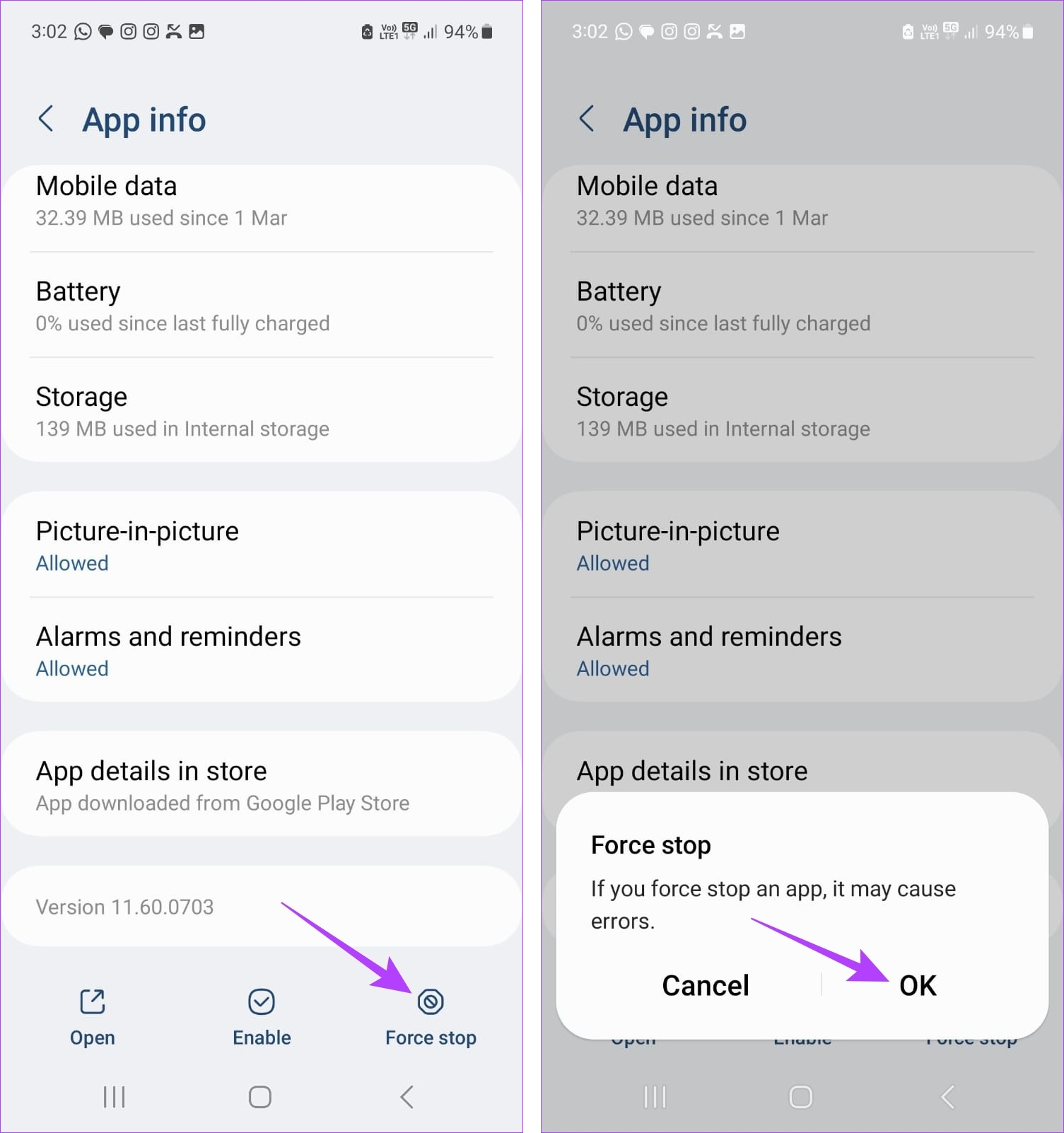
現在,嘗試再次打開 Google 地圖應用,看看它是否按預期工作。
3。檢查互聯網連接
在任何設備上檢查互聯網速度就像播放視頻一樣簡單。打開 YouTube 並將視頻設置為全高清 1080p 或 4k(如果您的設備支持)並檢查播放情況。如果視頻播放流暢且沒有明顯的緩衝或質量下降,則您的互聯網連接沒有問題。
但是,如果您遇到頻繁的緩衝或中間視頻質量下降,您的互聯網連接似乎是罪魁禍首。
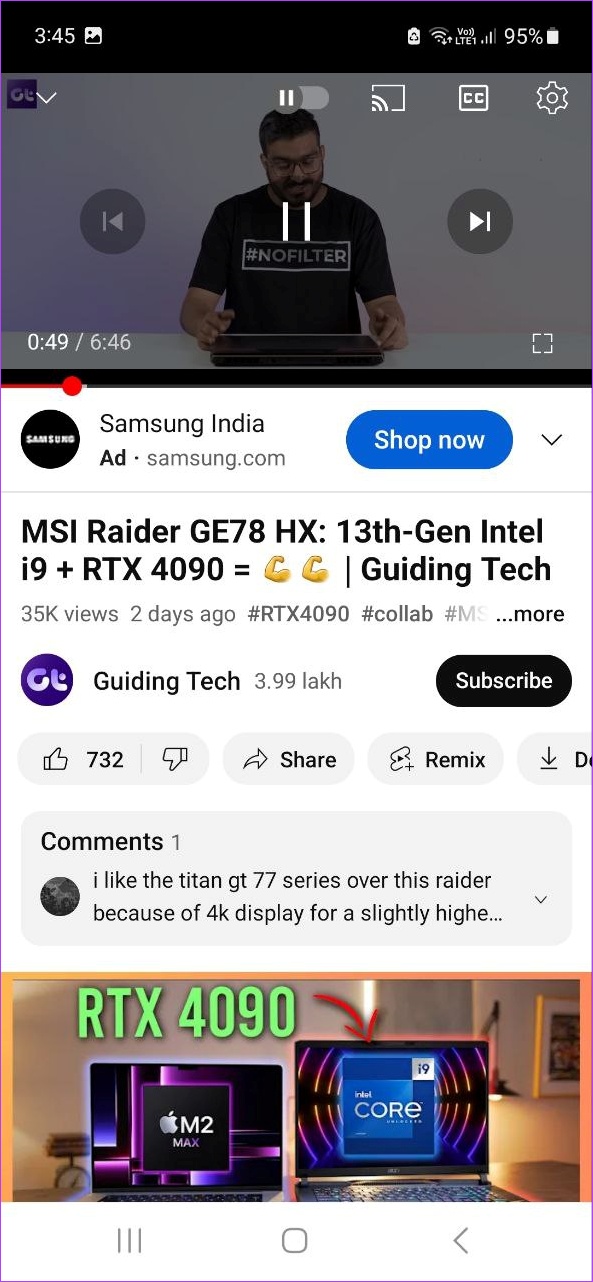
在這種情況下,您可以先檢查網速在你的安卓設備上。如果速度不理想,請嘗試從移動數據切換到 Wi-Fi,然後再次檢查。如果您遇到連接問題,您還可以查看我們關於修復移動數據不工作和 Android 不自動連接 Wi-Fi 的其他指南。
4.啟用定位精度
對於導航應用程序,訪問位置甚至是精確的位置數據是必不可少的。這可以幫助應用程序確定您的確切位置,並相應地在地圖上設置您的起點。在為任何目的地設置路線時,這可以用於測量距離和其他參數。
但是,如果未授予位置權限,可能會導致 Google 地圖應用程序崩潰或根本無法打開等問題。要修復它,請確保已授予所有必要的權限。就是這樣。
第 1 步: 打開“設置”並點擊“位置”。
第 2 步:確認“位置”開關已打開後,點擊關於應用權限。
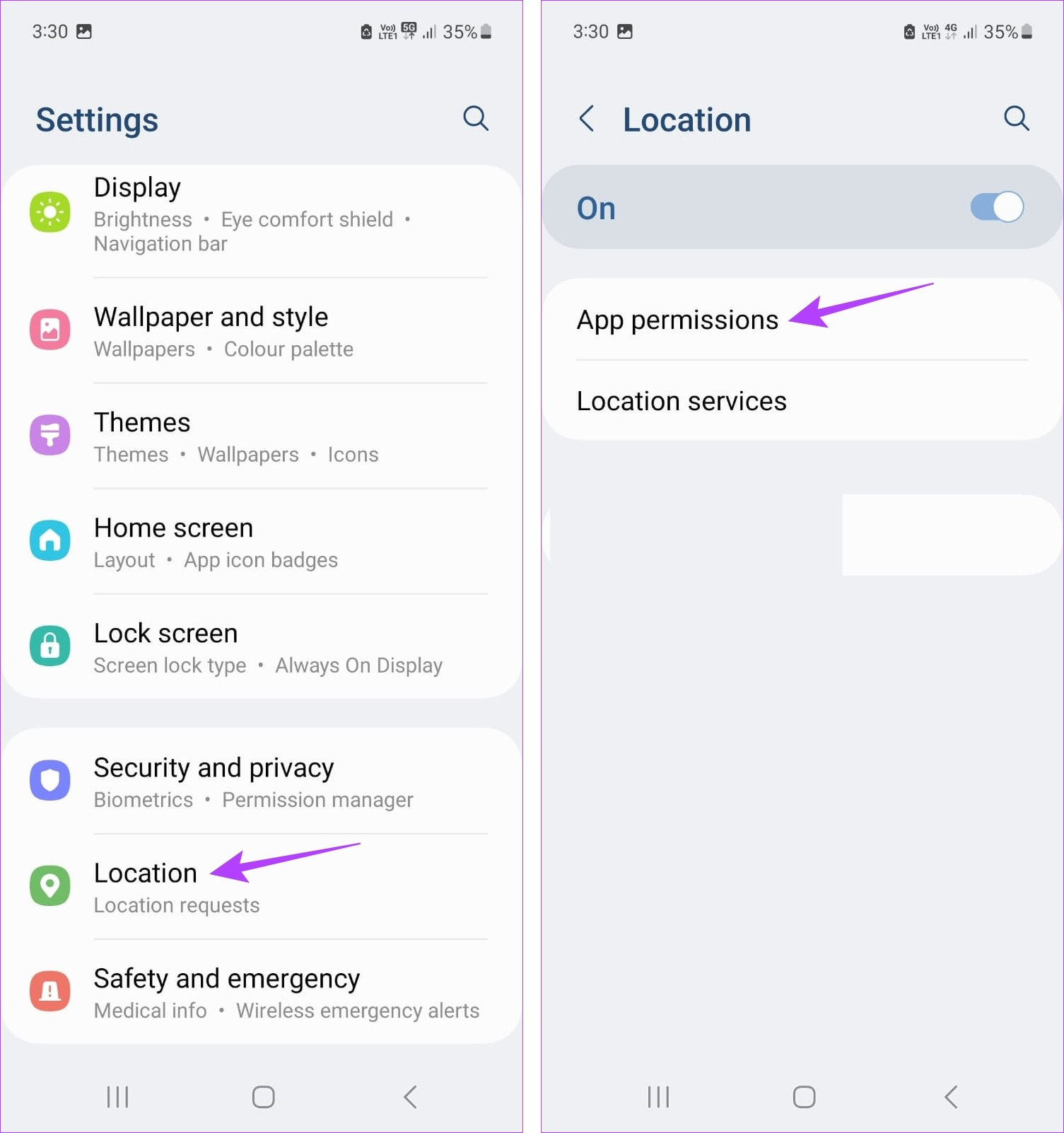
第 3 步:滾動瀏覽應用程序並點擊地圖。
第 4 步:從選項,選擇“始終允許”。
第 5 步:此外,打開“使用精確位置”開關。
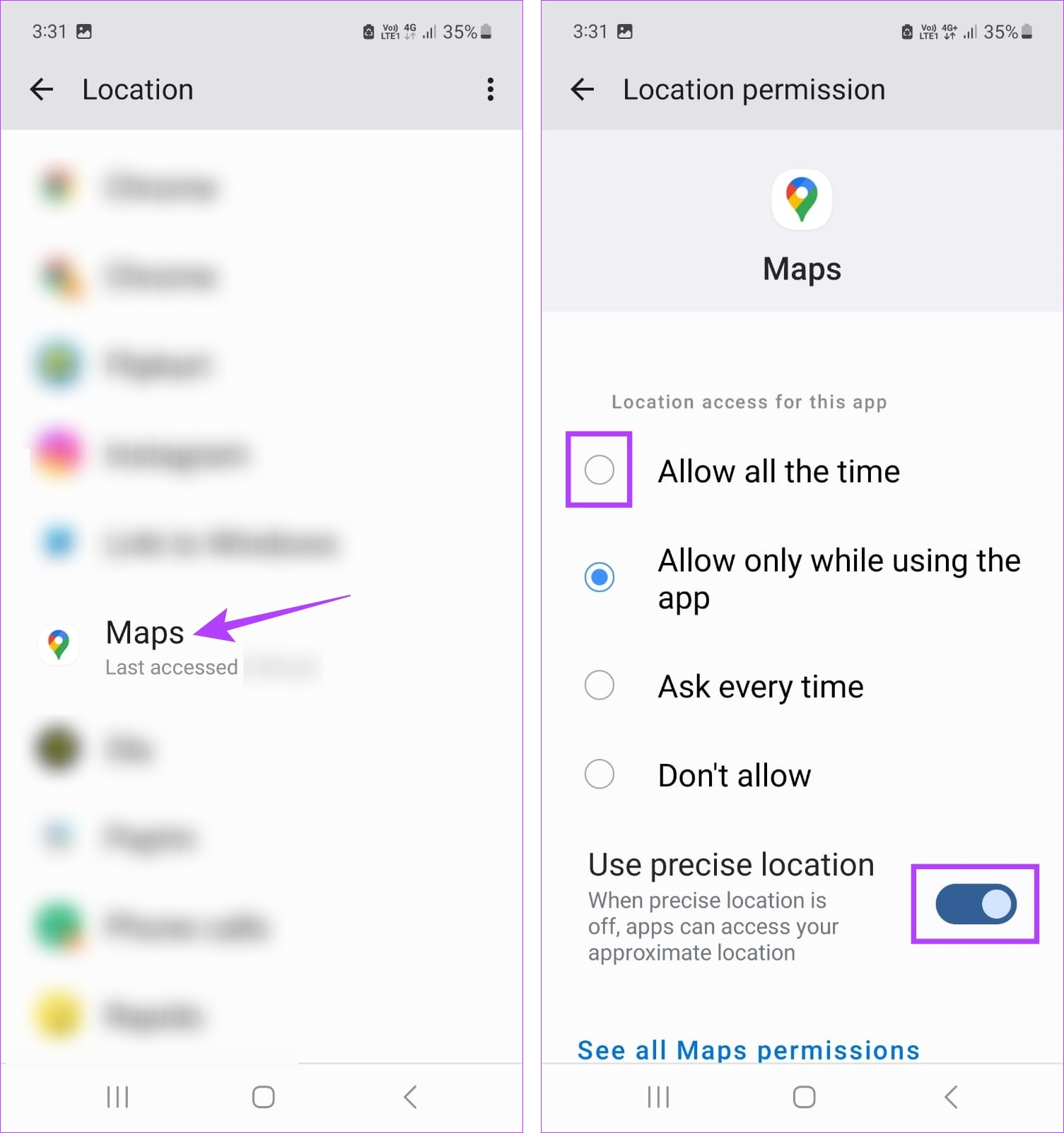
這將確保 Google地圖應用程序可以訪問精確的位置數據並提高其定位精度。
5.允許應用程序在後台運行
為了防止谷歌地圖成為一個耗電大戶,大多數設備通常會自動將其設置為受限或節電模式。這些也可以由用戶手動打開。
但是,限制在後台運行的訪問可能會導致 Android 上出現“Google 地圖停止工作”等問題,因為您的設備會限制應用程序功能以節省電池壽命。
解決此問題,請按照以下步驟取消限制 Google 地圖 Android 應用。
第 1 步: 打開“設置”並點擊“應用”。
第 2 步: 在這裡,點擊地圖。
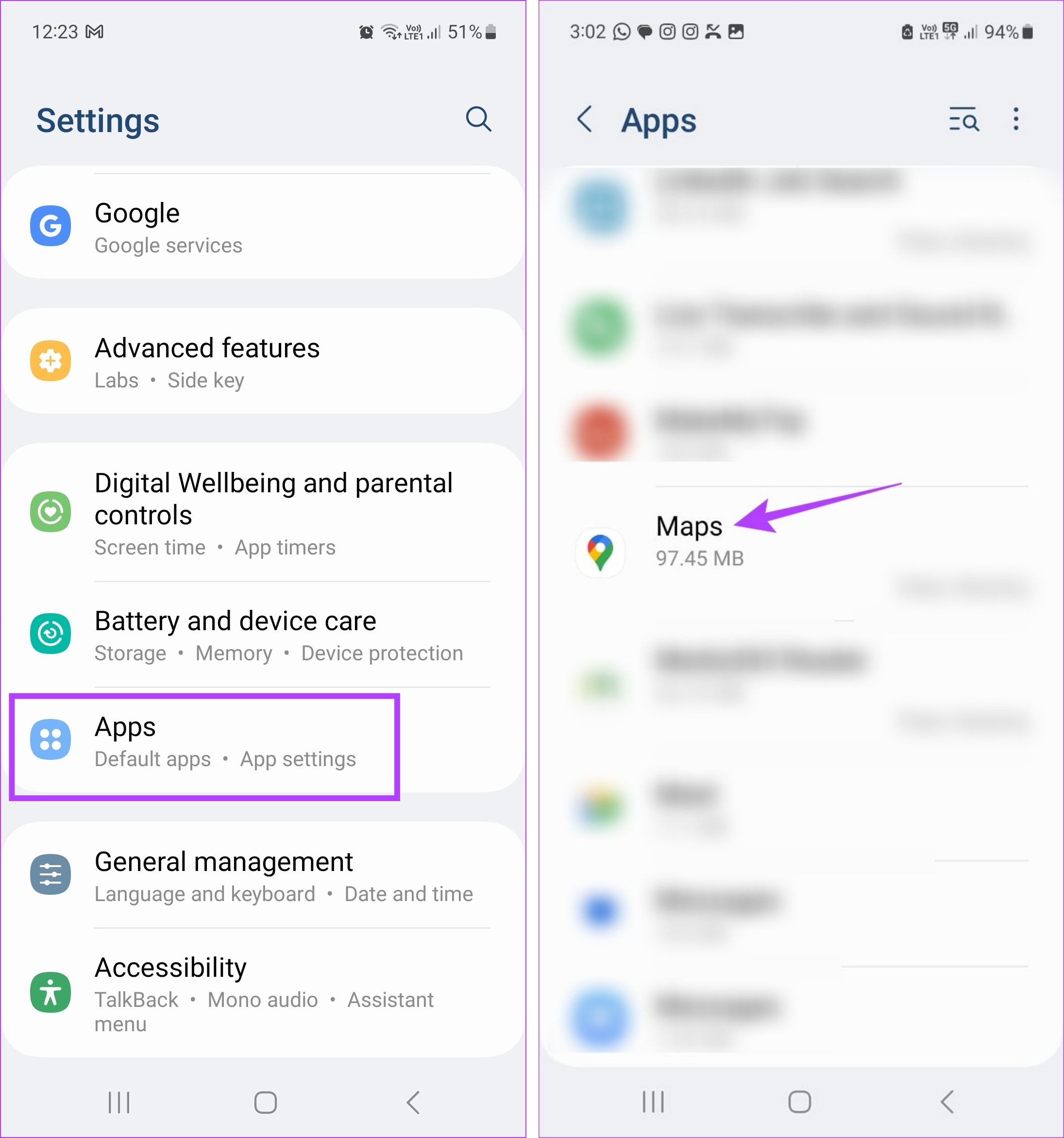
第 3 步: 然後,點擊“電池”。
第 4 步:點擊不受限制。

雖然這可能會解決您的問題,但它將允許 Google 地圖在後台猖獗。如果您最終遇到 Google 地圖耗盡 Android 電池壽命的問題,請查看我們的另一篇文章。
6.清除緩存和數據
清除任何應用程序的緩存可以幫助您清除通常用於減少應用程序加載時間的臨時文件和其他存儲的應用程序數據。另一方面,刪除應用程序數據可以幫助您刪除設備上與該應用程序相關的所有文件、帳戶設置、數據庫等。這樣,任何可能導致 Google 地圖應用程序出現問題的損壞應用程序數據也將被刪除。
請注意,任何刪除的數據都是永久性的。如果您仍想嘗試一下,請按照以下步驟操作。
第 1 步:轉到“設置”並點按“應用”。
第 2 步:在這裡,點擊地圖。
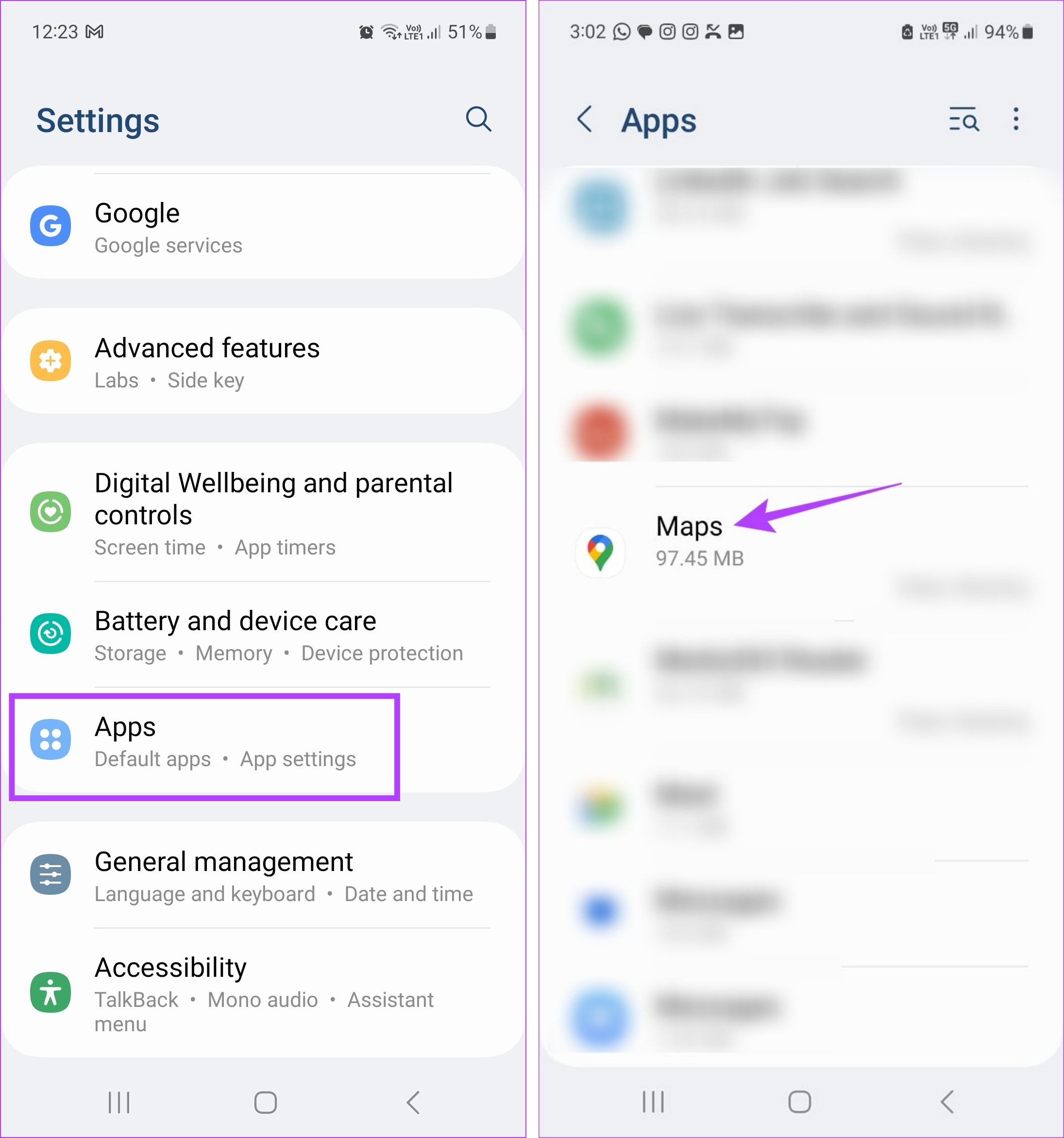
第 3 步:然後,點擊存儲。
第 4 步: 在這裡,點擊清除緩存。
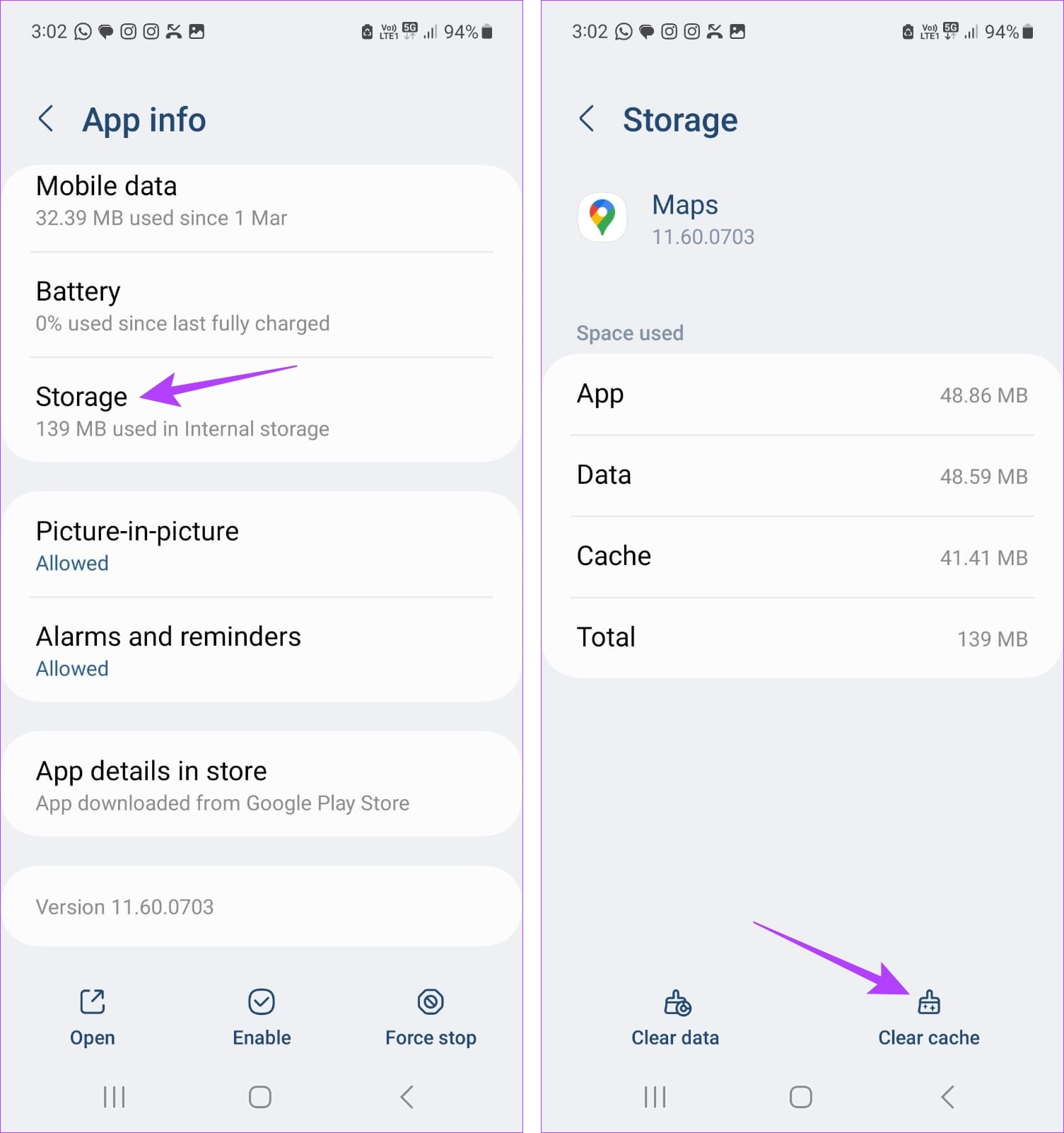
第 5 步: 點擊清除數據。
第 6 步: 然後,點擊刪除。
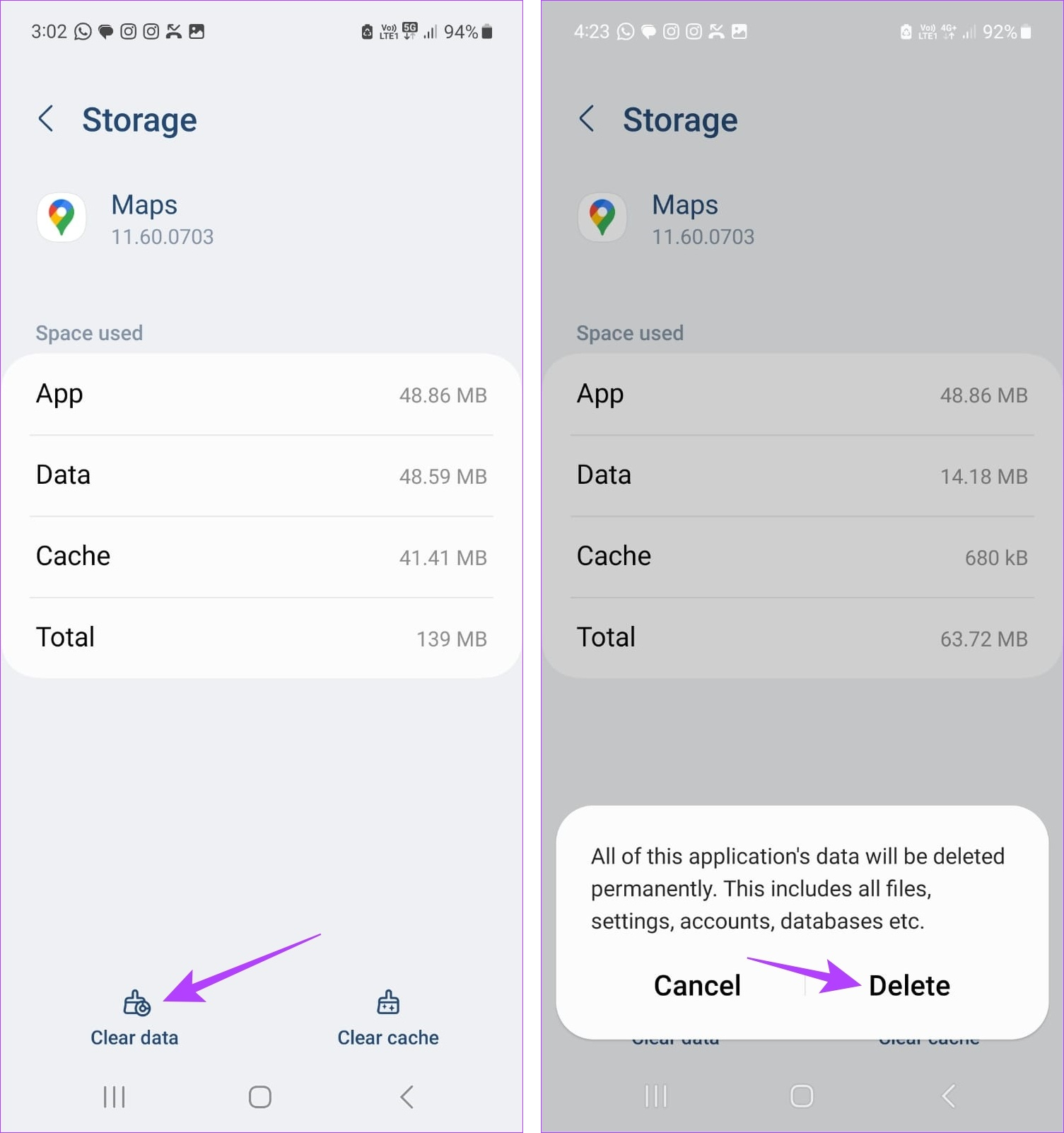
完成後,再次啟動 Google 地圖應用程序。如果它仍然沒有打開,請繼續進行下面提到的修復。
7.更新 Google 地圖
更新任何應用程序可讓您即時訪問所有最新的應用程序功能、安全更新、錯誤修復等。它們對於確保您的應用程序按預期運行也至關重要,因為過時的應用程序可能會由於軟件不兼容或錯誤界面等問題而崩潰。請按照以下步驟進行操作。
第 1 步: 打開 Google Play 商店並點擊搜索欄。
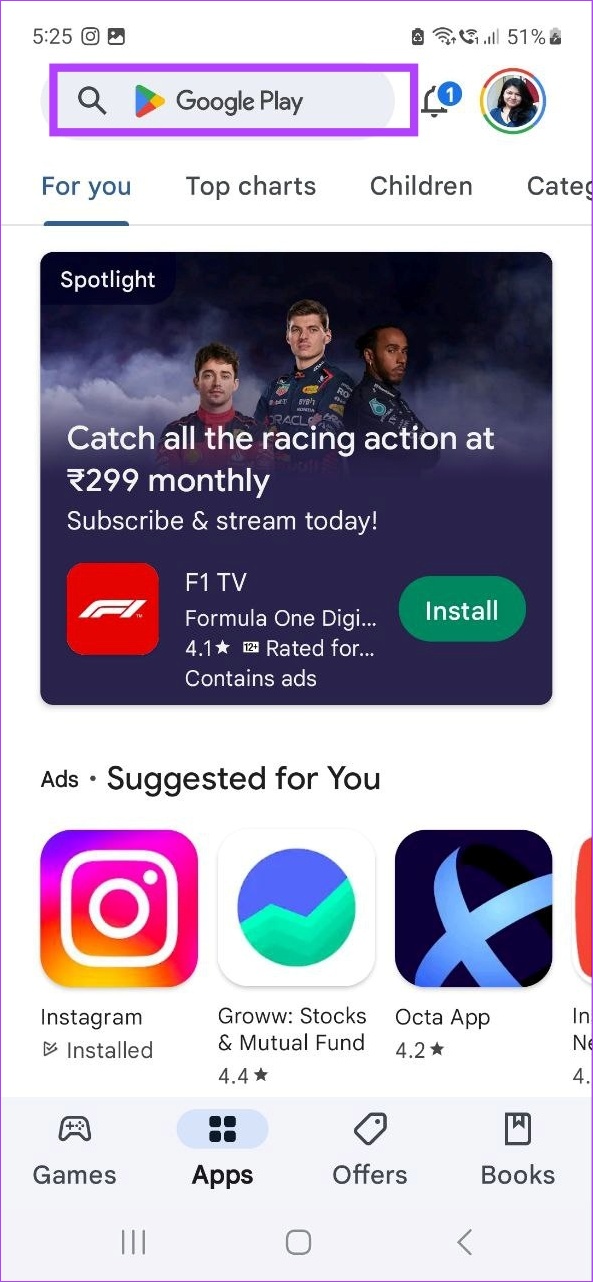
第 2 步: 輸入 Google Maps 並選擇
第 3 步: 然後,點擊“更新”。
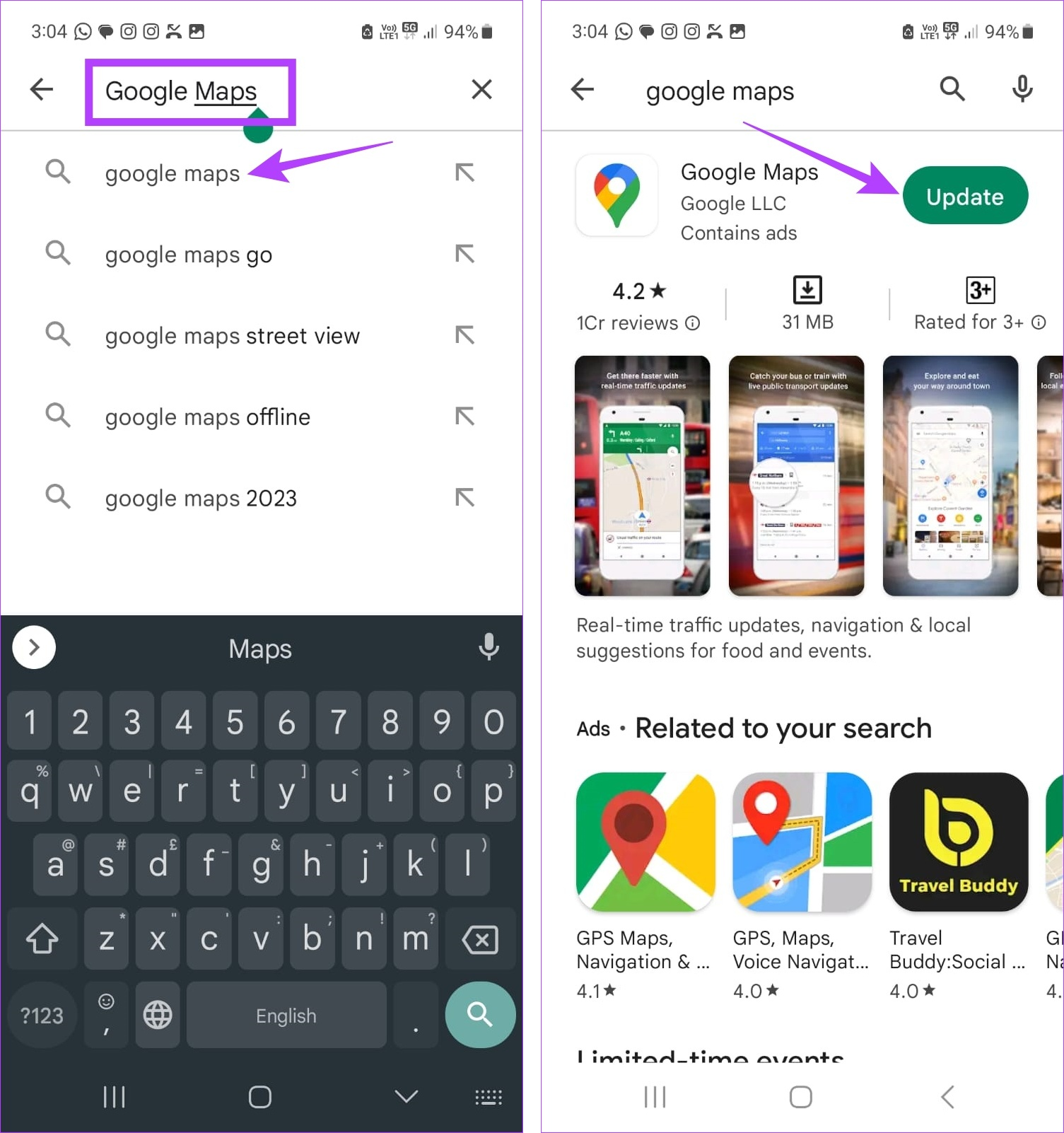
等待應用完成更新。然後,使用上述方法從後台關閉應用程序並重新啟動。
8.更新 Android
就像應用更新可確保您的應用保持最新狀態一樣,Android 軟件更新可確保您的設備整體保持最新狀態。此外,它還可以幫助解決可能阻止 Google 地圖在您的設備上打開的任何不兼容問題或軟件錯誤。這是如何做的。
第 1 步:打開“設置”。
第 2 步:向下滾動並點按“軟件更新”。
第 3 步:然後,點擊“下載並安裝”。
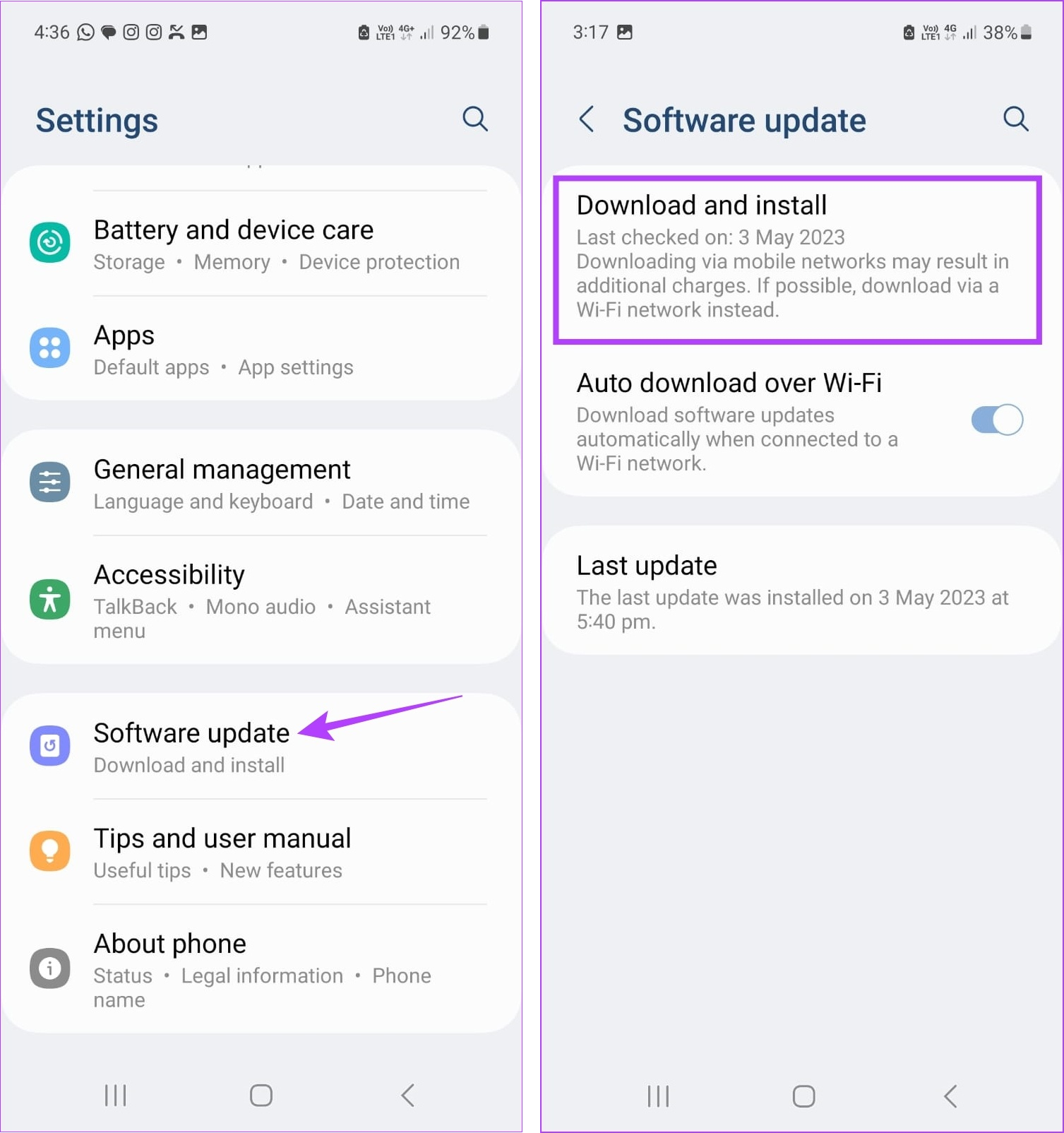
如果有可用更新,請下載。然後,使用屏幕上的選項重新啟動您的設備以完成更新安裝。
在 Android 上使用 Google 地圖的常見問題解答
1.您可以在 Google 地圖中保存停車位置嗎?
打開 Google 地圖 Android 應用程序,然後從屏幕頂部可用的卡片中點按“更多”。找到服務部分並點擊停車。相應地在 Google 地圖中找到並保存停車位置。
2.如何在 Google 地圖中添加家庭住址?
要在 Google 地圖中添加家庭住址,請打開應用程序並點擊菜單選項中的已保存。然後,點擊標籤 > 主頁。接下來,使用搜索欄在 Google 地圖中相應地添加您的家庭住址。您還可以使用此功能在 Google 地圖中添加您的工作地點。
解決您的導航問題
當您準備好離開時,應用程序拒絕上班。因此,我們希望本文能幫助您解開並修復 Google 地圖無法在您的 Android 設備上運行的謎團。此外,如果您最近覺得 Google 地圖導航效果不佳,您可能需要考慮校準 Google 地圖以確保您始終走在正確的道路上。
